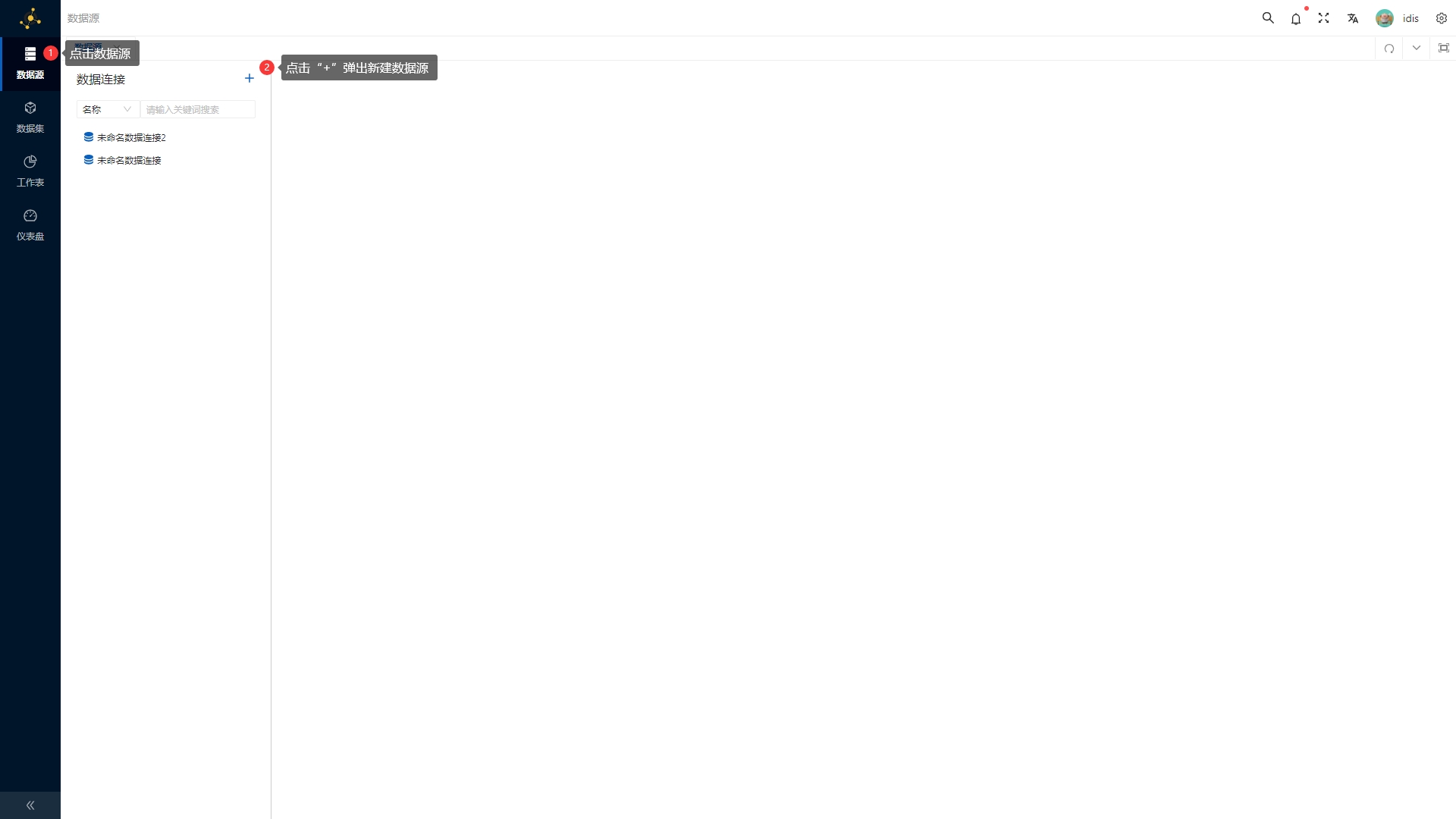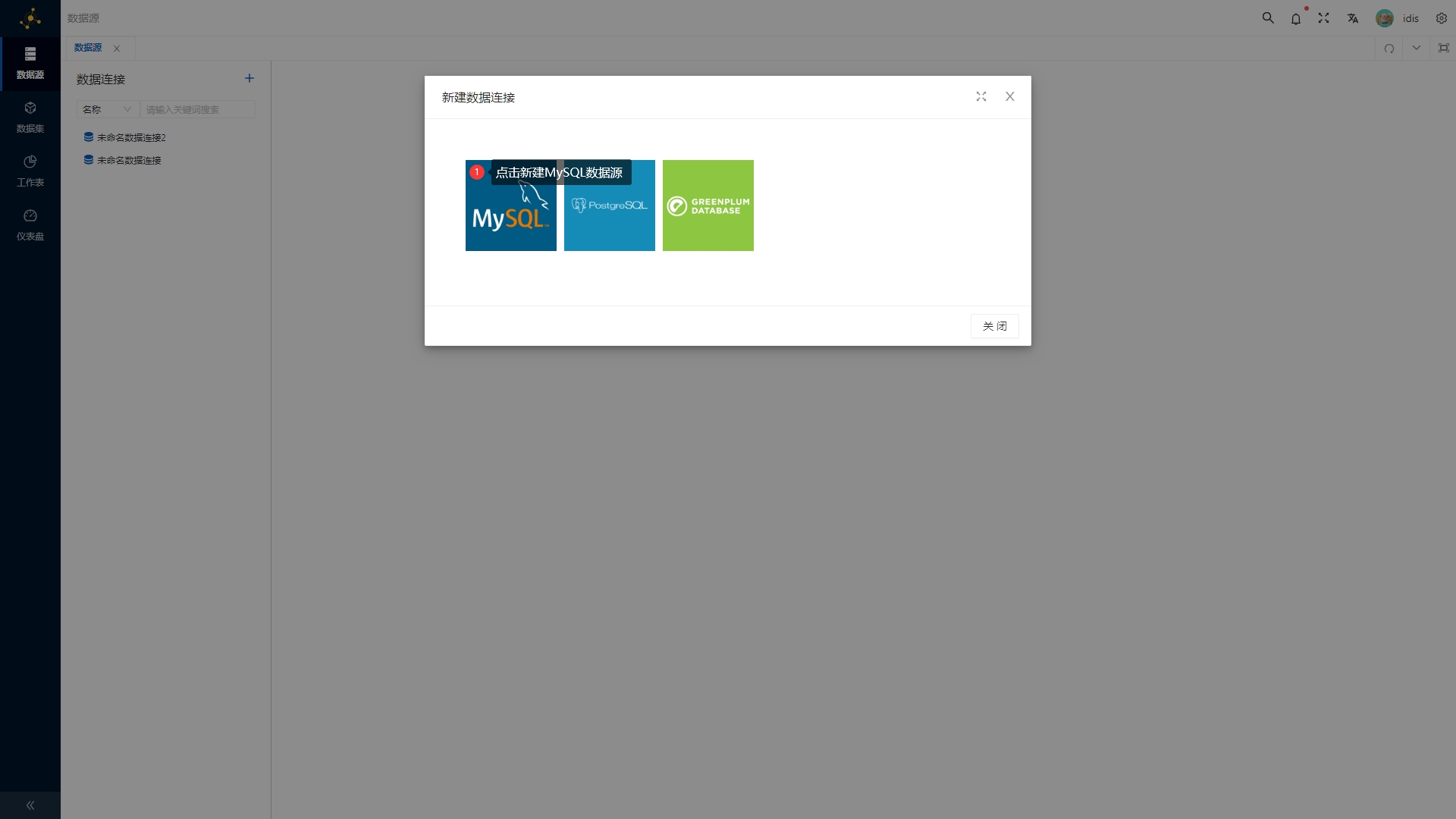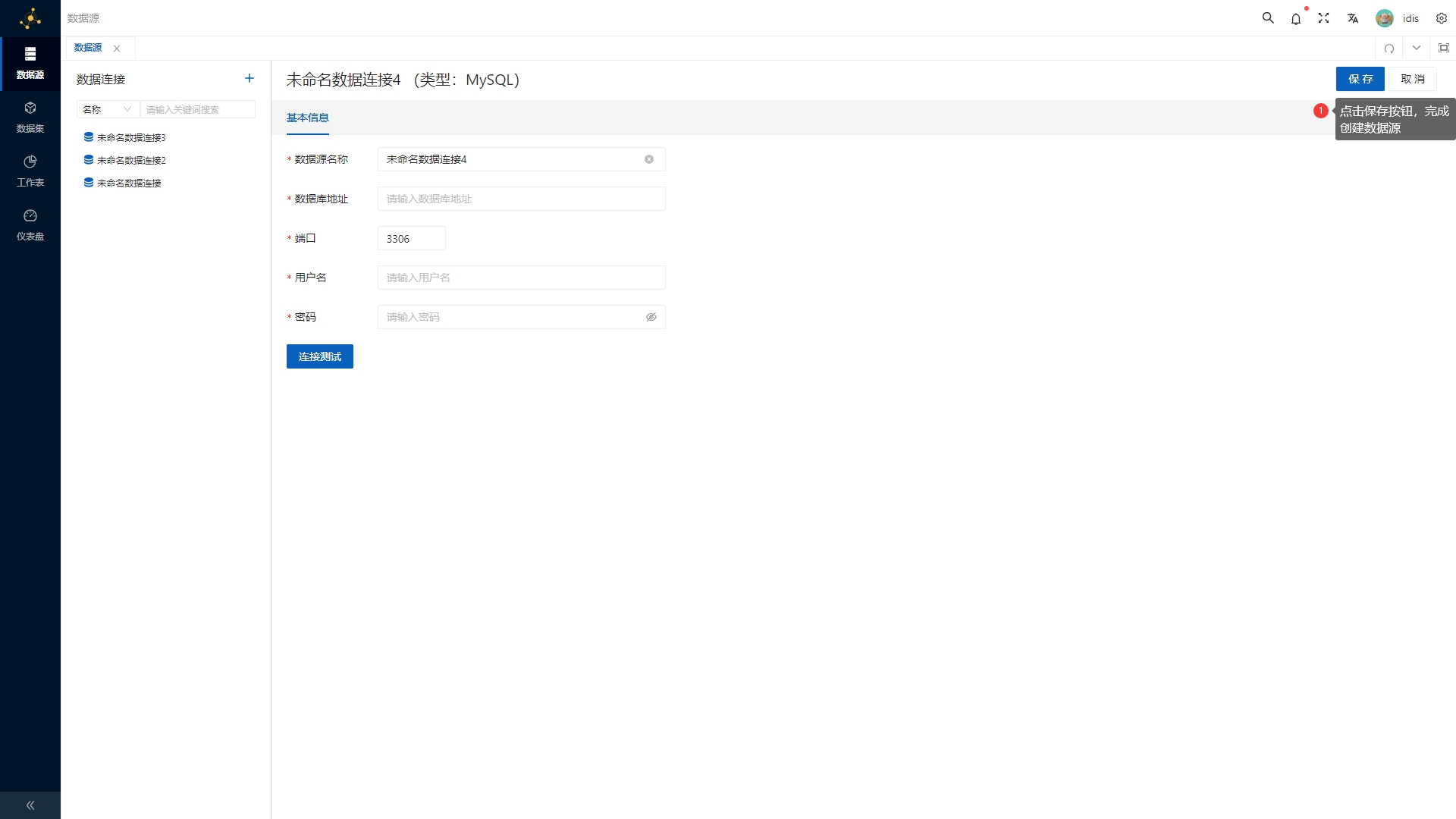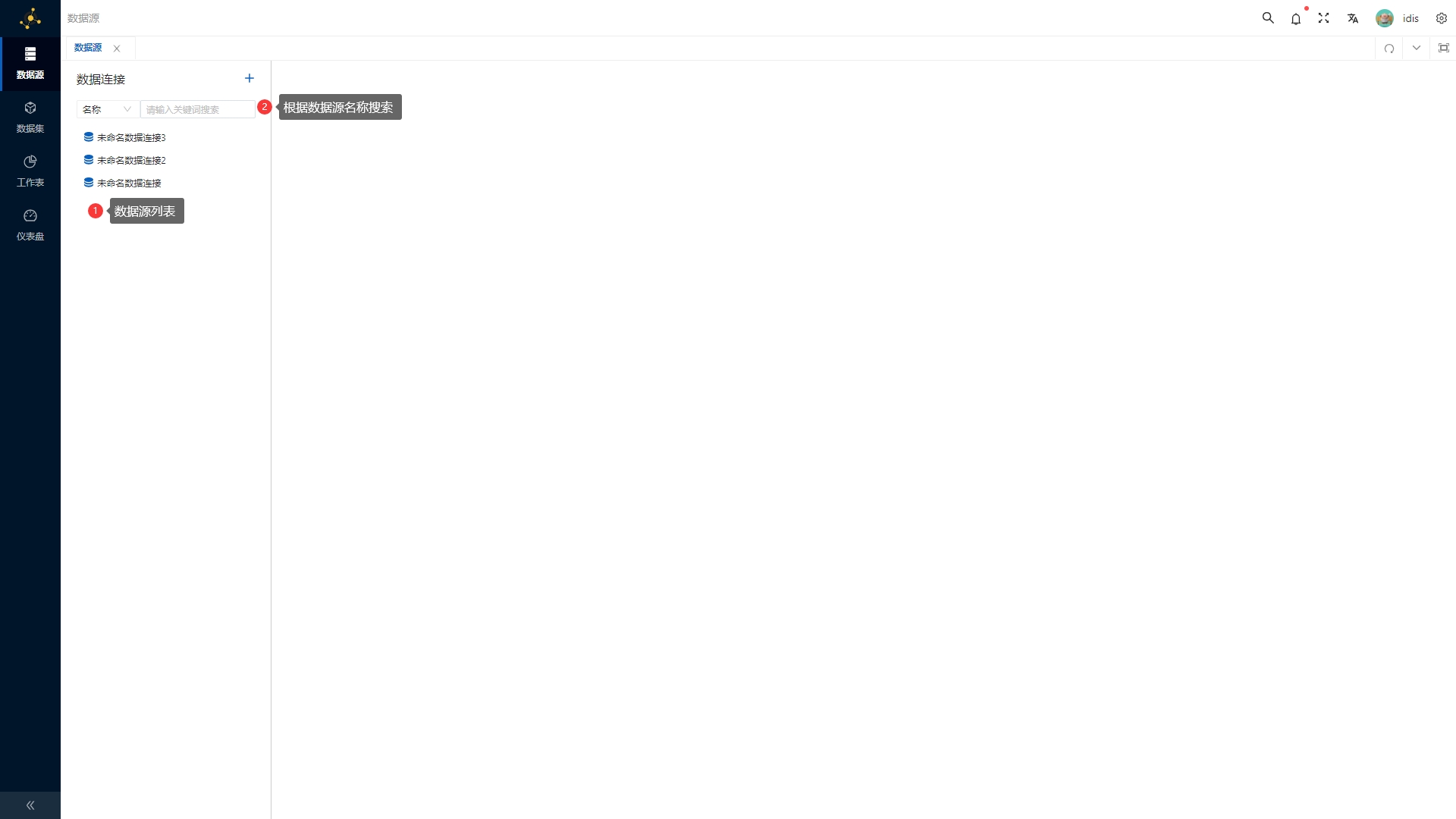数据源
1. 概述
在开始数据分析之前,我们需要做的第一步就是新建数据源,本文将以MySQL数据库为例,为您介绍数据源管理的操作。
2. 数据源管理
2.1 新建数据源
首先,点击左侧菜单栏中的"数据源",然后点击"+"新建数据源
2.2 新建MySQL数据源
在弹出框中选择"MySQL"
2.3 数据源连接测试
MySQL数据源必填信息:
- 数据源名称:名称不能和已有的数据源名称重复,且不能包含特殊字符和中文符号;
- 数据库地址:请填写支持远程访问的数据库地址,请不要填写localhost, 127.0.0.1或192.168.XXX.XXX 等内网地址;
- 端口:默认3306;
- 用户名:数据库用户名
- 密码:数据库密码
点击"连接测试"按钮,进行数据源连接测试
数据源连接成功见下图
数据源连接失败见下图
数据源连接失败需要排查以下问题:
- 数据库是否开启了远程连接;
- 数据库主机地址是否可达;
- 用户名密码是否正确;
- 端口号是否正确。
2.4 保存数据源
数据源连接测试成功后点击"保存"按钮,可以保存数据源
2.5 数据源列表
可以根据数据源名称进行搜索
2.6 编辑数据源
点击"编辑"按钮进行编辑数据源,编辑完成后点击保存
注意:编辑数据源可能会导致已存在的数据集,工作表和仪表盘无法打开,因此请谨慎使用数据源编辑功能!
2.7 删除数据源
点击"删除"即可删除数据源
注意:删除数据源可能会导致已存在的数据集,工作表和仪表盘无法打开,因此请谨慎使用数据源删除功能!